
-
迅雷5(Thunder)
大小:语言:简体中文 类别:下载工具系统:Win7/Vista/Win2003/WinXP/

标签:
迅雷5无修改无限制版是一款收藏版迅雷无修改、无限制、无视封锁的老版本,这个版本速度真正的满速,缺点是不能下载磁力,只能下载种子,但是这个缺点在下面有解决方案。

迅雷5软件说明
老版本缺点:无法下载磁力链接,所以用另外一个修改版添加以后,种子另存为就可以了,这个方法比网上磁力转种子靠谱多了
以看到不仅无封锁,并且跑满宽带so easy.
win10系统, 100M电信宽带, 同一个敏感资源种子
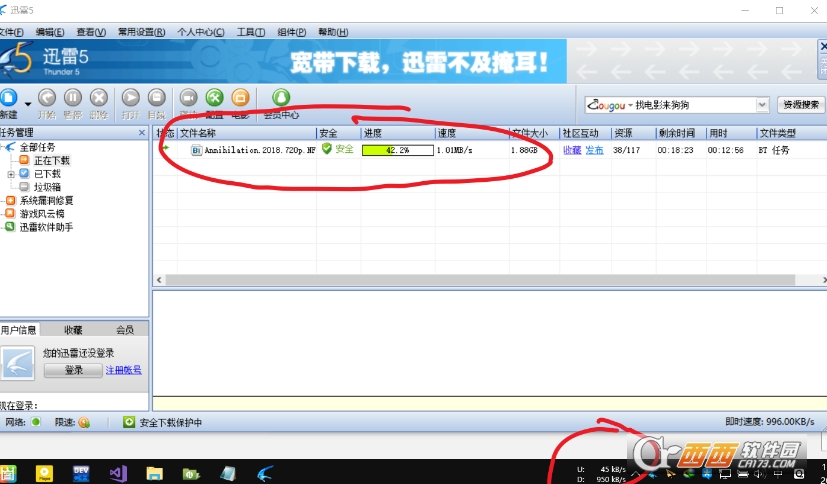
迅雷5功能原理
迅雷使用先进的超线程技术基于网格原理,能够将存在于第三方服务器和计算机上的数据文件进行有效整合,通过这种先进的超线程技术,用户更够以更快的速度从第三方服务器和计算机获取所需的数据文件。这种超线程技术还具有互联网下载负载均衡功能,在不降低用户体验的前提下,迅雷网络可以对服务器资源进行均衡,有效降低了服务器负载。
版本特点:两个版本都是win10可正常稳定使用,并且可以同时安装
之前的老版本被人修改的支持磁力链接,虽然多了磁力链接,但是实际下载速度下降了
这个版本速度真正的满速, 缺点是不能下载磁力,只能下载种子,但是这个缺点在下面有解决方案
寒假测试的, 当时测试环境: win10系统, 100M电信宽带, 同一个敏感资源种子
当时寒假测试没保存截图, 因为当时天太冷,没想着发帖发出来.
看着论坛迅雷发来发去的, 我就想着发出来吧.
迅雷5.9安装步骤
1、在本站下载迅雷(Thunder)后,在电脑本地得到一个压缩包,使用360压缩软件解压后,双击.exe文件进入软件安装导向界面,您可以先阅读用户协议中的条款,阅读完成后点击【是】。
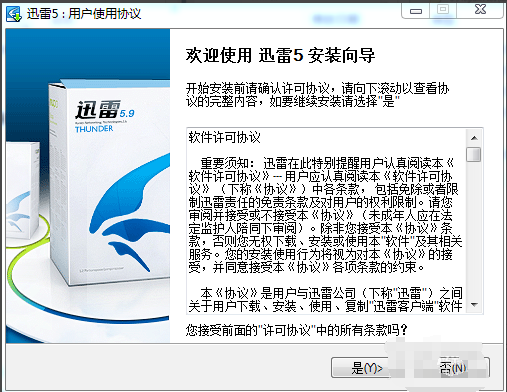
2、选择迅雷(Thunder)安装位置,您可以点击【下一步】软件会自动安装,或者您可以点击【更改】,在弹出的安装位置界面您可以自行选择迅雷(Thunder)安装位置,选择完成后点击【下一步】。
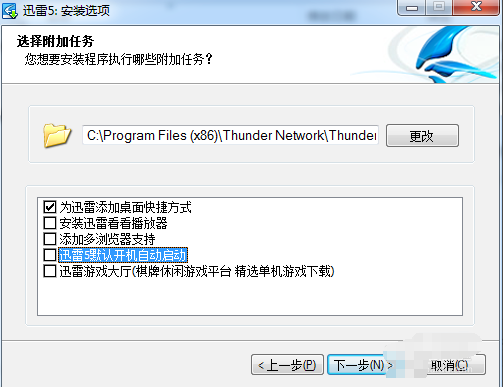
3、迅雷(Thunder)5.9正在安装中,您需要耐心等待安装完成就可以。
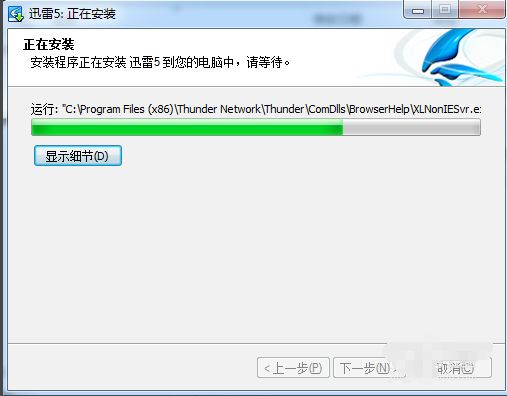
4、迅雷(Thunder)5.9安装完成,点击完成后就可以使用了。
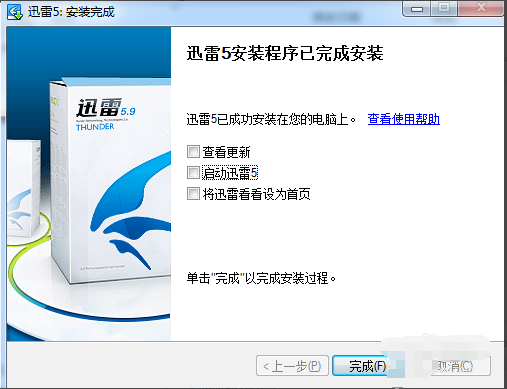
迅雷5.9不升级攻略
怎么让迅雷5不升级迅雷7?
1、安装好迅雷5后,先不要运行软件。
2、找到迅雷5安装文件夹,打卡文件夹找到ThunderLiveUD 选项,然后点击鼠标右键,在弹出的选项中选择【删除】就可了。
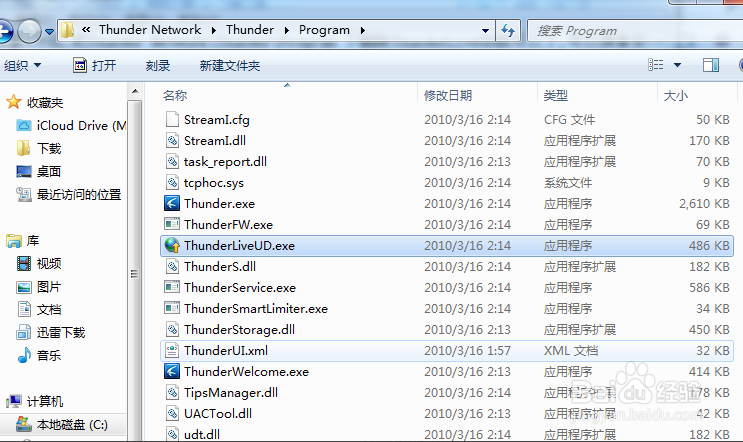
3、或者您可以直接在搜索框中输入 “ThunderLiveUD” ,内心等待一会,就出出现相应的搜索结果,然后删除就可了。
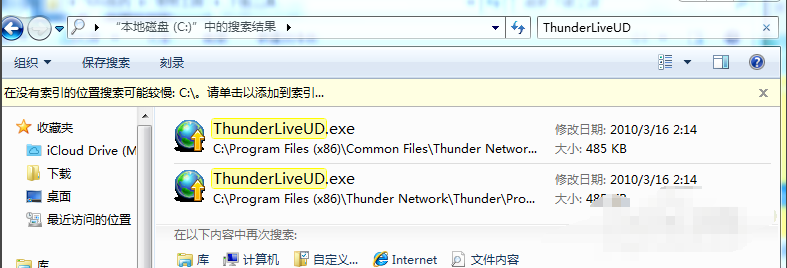
迅雷5.9常见问题
迅雷下载到99.9就不动了怎么办?
第一种:
1、打开迅雷以后,找到下载未完成的下载任务,点击鼠标右键,在弹出的选项中点击“打开文件夹”选项。
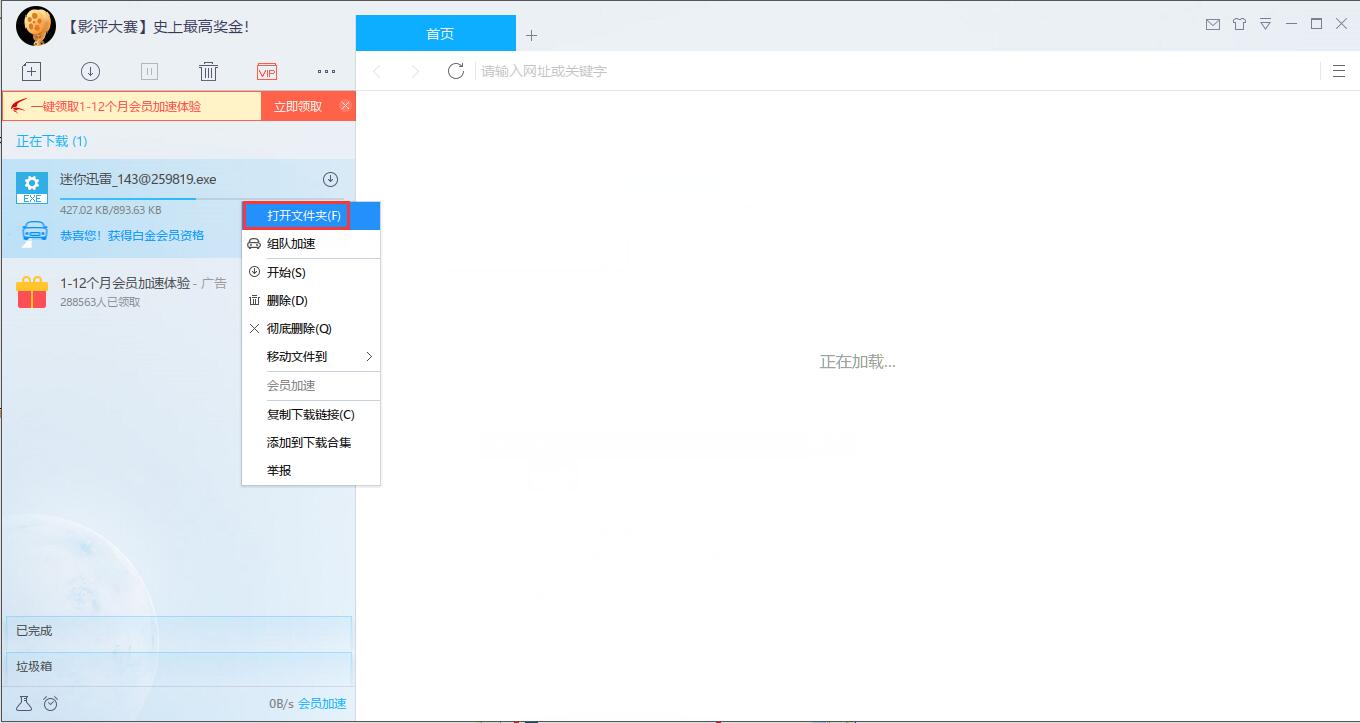
2、打开迅雷下载目录,点击文件夹上方工具栏右侧的“﹀”打开功能扩展菜单,然后点击其中的“选项”。

3、打开“文件夹选项”窗口,点击顶部的“查看”,然后在“高级设置”列表里,找到“隐藏已知文件类型的扩展名”一项并点击取消勾选,再点击下方的“确定”按钮。
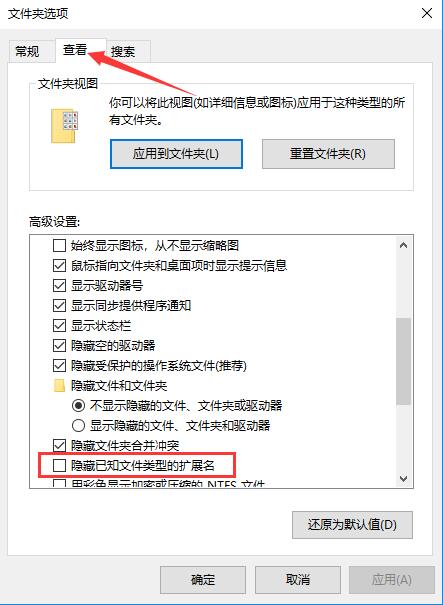
4、打开迅雷下载文件夹。然后您就可以看到文件的后缀名都有显示了,选择未完成的文件,点击鼠标右键,在弹出的选项中选择“重命名”,将该文件后缀的“.xltd”全部删除并回车确认修改。但要注意,这种方法多用于影音文件,其他类别文件成功率较低。
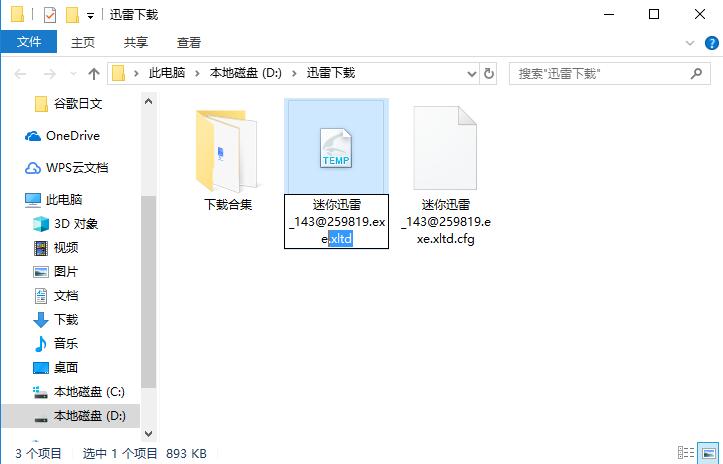
第二种:
1、找到下载未完成的迅雷任务,点击鼠标右键,在弹出的选项中选择“删除”(注意不要选择“彻底删除”)。
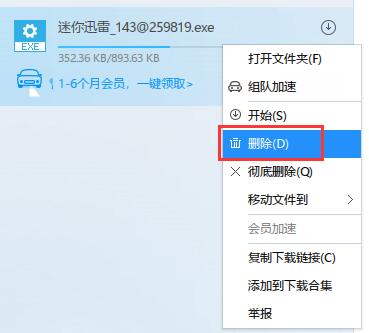
2、打开迅雷的下载目录,找到刚才未下载完成的文件,点击鼠标右键在弹出的选项中选择“使用迅雷下载未完成文件”选项。
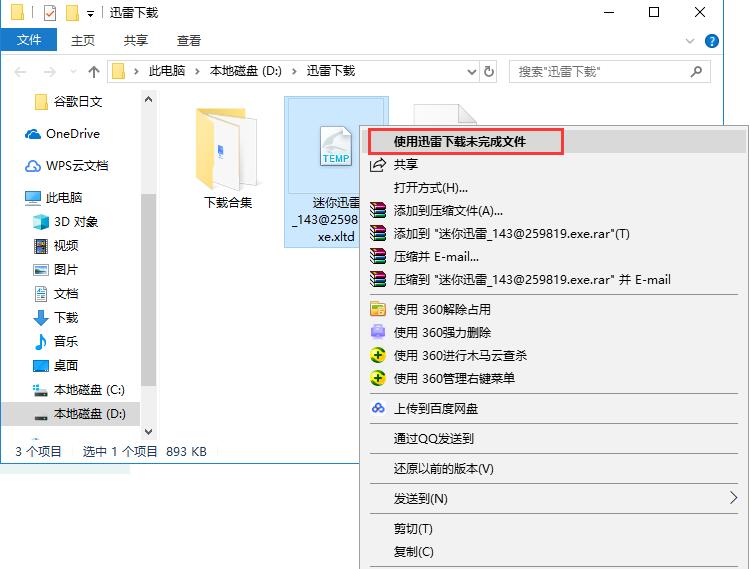
3、然后会提示您文件已经在任务列表中,点击【重新下载】就可以了。
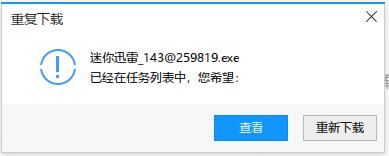
迅雷5.9同类软件对比
迅雷5和迅雷7都是用户比较常用的下载工具。雷7不仅加快了启动速度,更为用户提供更快速地下载,在迅雷(Thunder)5中,提供多种皮肤下载,用户可以根据自己的爱好选择适合自己的皮肤,迅雷7中有新增了很多的皮肤。迅雷7新增“直接建立任务”功能,下载单个文件不再弹出新建任务面板,直接下载到常用目录中,非常方便。
迅雷5.9更新日志
1、新增会员登录时,会员信息提示窗
迅雷5问题解决:
1、修正28个下载核心的问题
2、修正9个已知的崩溃问题
加载全部内容

WeChatDownloader713KB569人在玩软件之家软件站为您提供WeChatDownloader v0.0.0.1安卓版,手机版下载,WeChatDownloader v0.0.0.1apk免费下载安装到手机.同时支持便捷的电脑端一键安装功能!
下载
固乔电商图片助手 v63.0.1.0绿色版6.5M334人在玩固乔电商图片助手,固乔电商图片助手是一款功能强大的图片、视频,辅助保存软件。固乔电商图片助手支持多个平台、相册的图片及视频采集下载,智能完成各类的保存、显示宝贝的标题,您可以免费下载。
下载
文献党下载器 v2.0.3官方版5.1M331人在玩文献党下载器,文献党下载器是一款专业的文献下载软件,主要服务于科研人员的文献下载需求,支持几乎所有学术数据库的文献检索和包月下载,界面简洁,操作简单,需要的朋友快来下载吧,您可以免费下载。
下载
Office 2013-2021 C2R Install(Office下载工具)6.27 MB288人在玩软件之家软件站为您提供Office 2013-2021 C2R Install(Office下载工具) v7.4.0 汉化版安卓版,手机版下载,Office 2013-2021 C2R Install(Office下载工具) v7.4.0 汉化版apk免费下载安装到手机.同时支持便捷的电脑端一键安装功能!
下载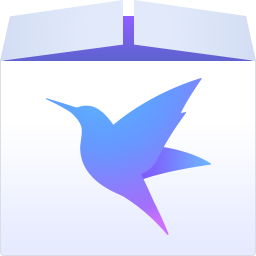
迅雷104.3MB281人在玩软件之家软件站为您提供迅雷10 v10.1.32.758官方最新版安卓版,手机版下载,迅雷10 v10.1.32.758官方最新版apk免费下载安装到手机.同时支持便捷的电脑端一键安装功能!
下载
网商图片下载工具 v34.0.0.8官方免费版7.4M251人在玩网商图片下载工具,网商图片下载工具是一款专业的图片批量下载软件,可以下载淘宝、天猫、1688、京东、拼多多等100多个平台的图片、视频,操作非常方便,是网商卖家必备的好帮手,您可以免费下载。
下载
VidJuice UniTube v3.7.5官方版77.4M251人在玩VidJuice UniTube(视频下载器),VidJuiceUniTube视频下载器是一款专业的网络视频下载工具,这款软件可以在所有设备上从10000多个站点下载视频和音频,软件功能强大,页面简洁,操作简单,快来下载吧,您可以免费下载。
下载
m3u8 v1.0.0绿色版8.3M236人在玩m3u8(M3U8下载器),m3u8是一款M3U8下载器,可以下载m3u8流媒体,可以选择下载的文件格式,并且能够转换不同的视频格式,绿色软件,下载方便,您可以免费下载。
下载
SamFirm v0.5.0中文版13M209人在玩SamFirm(三星手机官方系统下载器),SamFirm三星手机官方系统下载器是一款可以下载最新三星官方固件,非常合适救砖的工具,这款独一无二的SamFirm特点就是免安装中文版!完全中文界面让你使用起来再没有语言的障碍,可以更好的选择自己需要的三星系统,您可以免费下载。
下载
MTV下载王998KB203人在玩软件之家软件站为您提供MTV下载王 V10.8安卓版,手机版下载,MTV下载王 V10.8apk免费下载安装到手机.同时支持便捷的电脑端一键安装功能!
下载